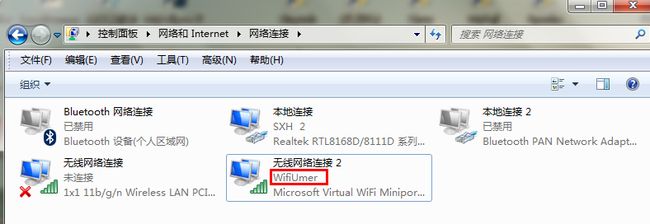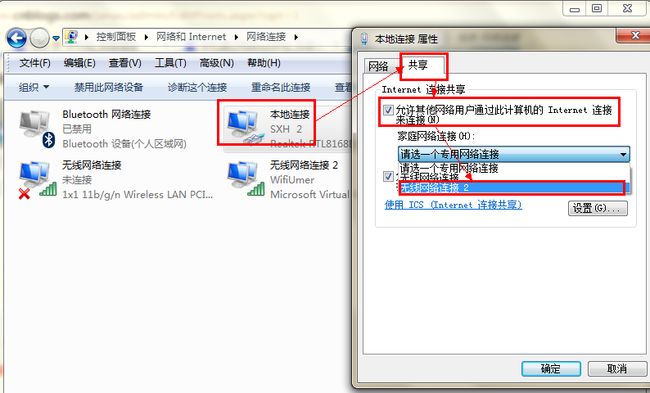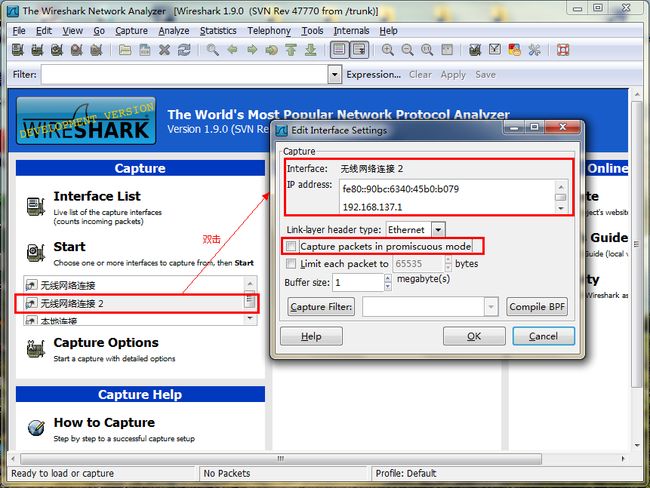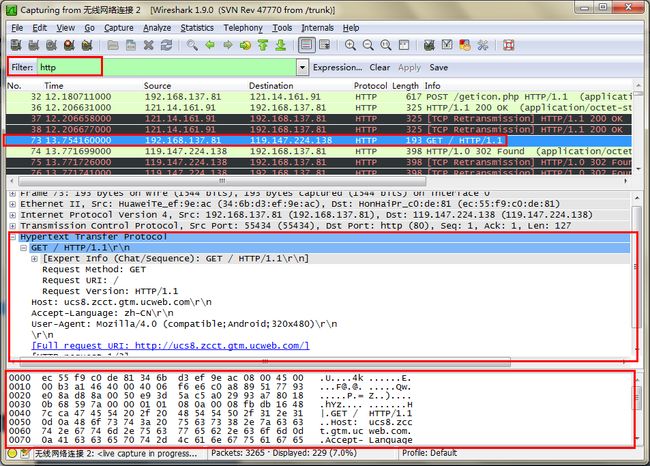手机应用通过wifi上网抓包教程
因为要对手机应用进行抓包分析,准备自己手工配备抓包环境。
准备工作:
Win7+无线网卡+抓包软件+能Wifi上网的手机
配置步骤:
1、在Win7下,以管理员身份启动cmd,输入以下两条命令创建虚拟Wifi,并启动Wifi。其中ssid为WiFi的名字,key为密码。
C:\>netsh wlan set hostednetwork mode=allow ssid=WifiUmer key=testdebug
承载网络模式已设置为允许。 已成功更改承载网络的 SSID。 已成功更改托管网络的用户密钥密码。 C:\>netsh wlan start hostednetwork 已启动承载网络。
参考笔记本为WIFI热点:http://www.cr173.com/html/19290_1.html
创建成功后,控制面板->网络和Internet连接->网络连接中已经创建了无线网络连接2,如下图:
2、网络共享
在能上网的网络连接上(如有线的本地连接,无线的无线网络连接)右击,选择属性->共享,给虚拟WiFi启用共享。
3、手机连接到新设的虚拟Wifi上
手机网络设置启用Wifi,将WLAN网络设到刚新增的WifiUmer上,输入刚设定的密码testdebug,点击连接,连接成功。通过cmd命令可以看到WifiUmer的上内网IP地址为:
C:\>ipconfig
Windows IP 配置 无线局域网适配器 无线网络连接 2: 连接特定的 DNS 后缀 . . . . . . . : 本地链接 IPv6 地址. . . . . . . . : fe80::90bc:6340:45b0:b079%19 IPv4 地址 . . . . . . . . . . . . : 192.168.137.1 子网掩码 . . . . . . . . . . . . : 255.255.255.0 默认网关. . . . . . . . . . . . . :
4、网络抓包
Wireshark是一款很好的网络抓包工具,开源的,请自行下载安装,下载地址:
我当前安装的版本为V1.9.0,启动界面如下:
选择我们刚才建立的虚拟Wifi连接“无线网络连接 2”。双击后可以进行设置,去掉无线网络连接的 2 的混杂模式(Capture packets in promiscuous mode),可以减少不必要的网络包分析。如图示:
设置完成后,点击启动界面的Start,进入主界面,设置好过滤条件,只抓http协议的包,抓包数据如下:手机打开uc浏览器后,进行的联网活动。
为了过滤条其它的多余包,需要设置相应的过滤条件,这样抓的包才是真正自己想看的数据。过滤条件设置参看软件帮助文档。过滤条件参数见:
http://wiki.wireshark.org/CaptureFilters.